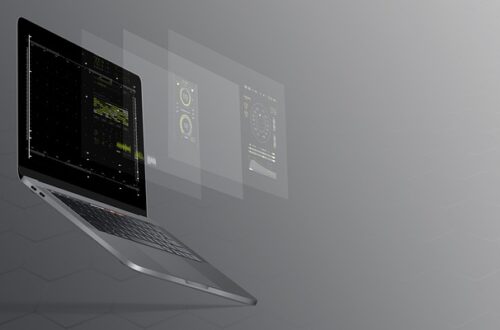Liberez la Puissance de Votre Freebox : Maitrisez l’Ouverture des Ports pour un Pare-feu Efficace
L'ouverture des ports sur votre Freebox représente une fonction essentielle pour optimiser vos connexions réseau et personnaliser votre configuration. Cette manipulation permet d'adapter votre box aux besoins spécifiques de vos applications et services en ligne.
Comprendre les bases de l'ouverture des ports
La gestion des ports constitue un élément fondamental dans la configuration de votre Freebox. Cette configuration participe à la sécurité de votre réseau tout en permettant les communications nécessaires à vos applications.
Le rôle des ports dans la communication réseau
Les ports agissent comme des points d'entrée et de sortie pour les données qui transitent entre votre réseau local et Internet. Ils permettent aux logiciels de communiquer efficacement, chaque application utilisant des ports spécifiques pour fonctionner. Par exemple, certaines applications comme les jeux en ligne ou les systèmes de sécurité nécessitent des ports dédiés pour assurer leur bon fonctionnement.
Les différents types de ports sur votre Freebox
Votre Freebox gère deux principaux types de ports : TCP et UDP. Ces protocoles servent à la transmission des données selon des règles distinctes. La configuration peut s'effectuer via l'application Freebox Connect ou l'interface Freebox OS, offrant ainsi plusieurs options pour gérer vos connexions réseau selon vos besoins.
La sécurité avant l'ouverture des ports
L'ouverture des ports sur votre Freebox représente une opération technique nécessitant une approche réfléchie. Cette configuration permet d'établir des connexions spécifiques entre Internet et vos appareils, notamment pour les jeux en ligne ou les systèmes de sécurité. La maîtrise des paramètres de sécurité constitue un prérequis fondamental avant toute manipulation.
Les risques liés à l'ouverture des ports
L'ouverture d'un port expose directement votre réseau aux connexions entrantes. Un port mal configuré peut devenir une faille de sécurité exploitable. La fonction NAT de la Freebox offre une protection naturelle en masquant votre réseau local. L'utilisation de l'adresse DMZ sans pare-feu s'avère particulièrement risquée car elle expose l'ensemble des ports d'un appareil aux connexions externes. Les attaques peuvent cibler spécifiquement les ports ouverts, comme l'illustrent les inquiétudes des utilisateurs de NAS Synology face aux tentatives d'intrusion.
Les bonnes pratiques pour une ouverture sécurisée
La sécurisation commence par l'attribution d'adresses IP fixes aux appareils via leur adresse MAC. Cette méthode garantit la stabilité des redirections même après un redémarrage. L'interface Freebox OS ou l'application Freebox Connect permettent de gérer ces paramètres. La désactivation de la réponse au ping rend votre Freebox invisible lors des scans réseau. Pour les services P2P ou autres applications nécessitant des ports ouverts, une configuration précise des protocoles TCP/UDP s'impose. L'activation du pare-feu intégré aux appareils connectés, comme celui des NAS Synology, ajoute une couche de protection supplémentaire.
Guide pratique pour ouvrir les ports de la Freebox
L'ouverture des ports sur votre Freebox représente une étape essentielle pour optimiser vos connexions réseau. Cette manipulation permet d'établir une communication fluide entre Internet et vos appareils, notamment pour les jeux en ligne, le P2P ou les systèmes de sécurité. Découvrons ensemble la marche à suivre pour réaliser cette configuration.
Accéder à l'interface d'administration
Pour débuter la configuration, utilisez l'application Freebox Connect ou Freebox OS. Dans Freebox Connect, naviguez vers la rubrique Réseau, puis cliquez sur les trois points situés en haut à droite. Sélectionnez ensuite 'Paramètres réseau avancés'. Cette interface vous donne accès aux réglages DHCP, aux redirections de ports, au Wake-on-Lan ainsi qu'aux paramètres VPN. Pour une configuration via Freebox OS, rendez-vous dans la section 'Paramètres de la Freebox' suivie du 'Mode avancé'.
Les étapes pour configurer un port
La configuration d'un port nécessite plusieurs actions précises. Commencez par attribuer une adresse IP fixe à l'appareil concerné via son adresse MAC, visible dans l'invite de commandes avec 'ipconfig /all'. Cette étape garantit la stabilité de la redirection, même après un redémarrage. Ensuite, dans l'interface de configuration, définissez la plage d'adresses IP et redirigez le flux de données vers l'IP fixe de votre appareil. Par exemple, pour une application P2P, configurez le port 4662 en TCP et 9470 en UDP. Après ces modifications, un redémarrage de la Freebox et des appareils connectés finalise la configuration. N'activez pas l'option DMZ sans protection, car elle expose votre appareil à tous les ports. La fonction UPnP peut automatiser cette configuration pour certaines applications.
Applications courantes nécessitant l'ouverture des ports
 La configuration des ports sur votre Freebox représente une étape fondamentale pour optimiser l'utilisation de nombreuses applications. Cette manipulation technique permet d'établir une communication fluide entre votre réseau local et Internet. La redirection des ports s'avère nécessaire pour diverses applications, chacune ayant ses exigences spécifiques.
La configuration des ports sur votre Freebox représente une étape fondamentale pour optimiser l'utilisation de nombreuses applications. Cette manipulation technique permet d'établir une communication fluide entre votre réseau local et Internet. La redirection des ports s'avère nécessaire pour diverses applications, chacune ayant ses exigences spécifiques.
Les jeux en ligne et leurs besoins spécifiques
Les jeux en ligne requièrent une configuration particulière des ports pour garantir une expérience de jeu optimale. La redirection des ports permet aux serveurs de jeux d'identifier correctement votre machine. Cette configuration s'effectue via l'interface Freebox OS ou l'application Freebox Connect. La mise en place d'une adresse IP fixe pour votre machine de jeu garantit la stabilité des connexions. L'attribution d'une IP fixe s'appuie sur l'adresse MAC de votre appareil, identifiable via la commande 'ipconfig /all'.
Les services de streaming et de partage
Les applications de streaming et de partage P2P nécessitent une configuration adaptée des ports sur votre Freebox. Par exemple, un logiciel comme eMule utilise le port 4662 en TCP et 9470 en UDP. L'interface Freebox OS permet d'effectuer ces redirections vers l'adresse IP de votre appareil. La fonction UPnP intégrée à la Freebox simplifie cette configuration en automatisant l'ouverture des ports selon les besoins des applications. Une utilisation sécurisée passe par une configuration précise, évitant l'exposition inutile de ports aux connexions entrantes.
Dépannage et résolution des problèmes
La configuration des ports sur une Freebox nécessite une approche méthodique. Une bonne compréhension des erreurs fréquentes et des outils disponibles permet d'optimiser la gestion du pare-feu et des redirections de ports.
Les erreurs fréquentes lors de l'ouverture des ports
L'absence d'adresse IP fixe représente une difficulté majeure dans la configuration des ports. Pour résoudre ce problème, utilisez la fonction DHCP de la Freebox en associant l'adresse MAC de votre appareil. Les utilisateurs oublient parfois de redémarrer leur Freebox après les modifications. Un autre problème récurrent survient avec l'UPnP qui peut interférer avec les redirections manuelles. Les paramètres du pare-feu Windows peuvent bloquer les connexions malgré une configuration correcte de la Freebox. Pour les réseaux IPv6, notez que la Freebox propose uniquement deux options : bloquer tout le trafic ou ne rien filtrer.
Les outils de vérification des ports
La commande 'ipconfig /all' dans l'invite de commandes Windows permet d'identifier l'adresse MAC de votre appareil. L'interface Freebox OS offre des outils de diagnostic réseau. L'application Freebox Connect facilite l'accès aux paramètres réseau avancés comme le Wake-on-LAN, la redirection de ports et la configuration VPN. Des sites web spécialisés permettent de tester l'état des ports. Pour les utilisateurs de NAS Synology, le pare-feu intégré au NAS constitue une option de sécurité supplémentaire. La vérification des logs système aide à identifier les tentatives de connexion suspectes et à ajuster les paramètres de sécurité.
Optimisation de la configuration des ports
La configuration des ports sur votre Freebox représente une étape essentielle pour une gestion efficace de votre réseau. Cette opération s'effectue via l'interface Freebox OS ou l'application Freebox Connect, permettant un paramétrage précis des règles de sécurité. La maîtrise de ces paramètres assure une protection optimale tout en maintenant les fonctionnalités nécessaires à vos applications.
La gestion des règles de redirection
La redirection des ports nécessite une approche méthodique. L'attribution d'adresses IP fixes aux appareils via leur adresse MAC constitue la première étape. Cette méthode garantit la stabilité des redirections après un redémarrage. Pour configurer une redirection, accédez à la section réseau de votre interface Freebox, identifiez le port souhaité et associez-le à l'adresse IP de destination. Par exemple, la configuration d'applications P2P demande l'ouverture spécifique des ports TCP 4662 et UDP 9470.
L'automatisation des ouvertures de ports
La Freebox propose des solutions d'automatisation pour la gestion des ports. La fonction UPnP permet une ouverture dynamique selon les besoins des applications. Cette fonctionnalité s'avère particulièrement utile pour les jeux en ligne et les systèmes de sécurité. Les utilisateurs peuvent aussi établir des règles personnalisées via le mode avancé de Freebox OS. La configuration IPv6 présente des particularités spécifiques, avec une gestion différente du pare-feu par rapport à l'IPv4. L'interface propose soit un blocage total, soit une absence de filtrage pour le trafic IPv6.